Enhedens strømcyklus er effektiv for mange Xbox-brugere
- Fejlkoden er en specifik identifikator, som Xbox-systemer bruger til at hjælpe med at diagnosticere og fejlfinde netværksrelaterede problemer.
- Problemer med internetforbindelse forårsager typisk Xbox-fejlkoden 0x80270254 eller netværkskonfigurationsproblemer.
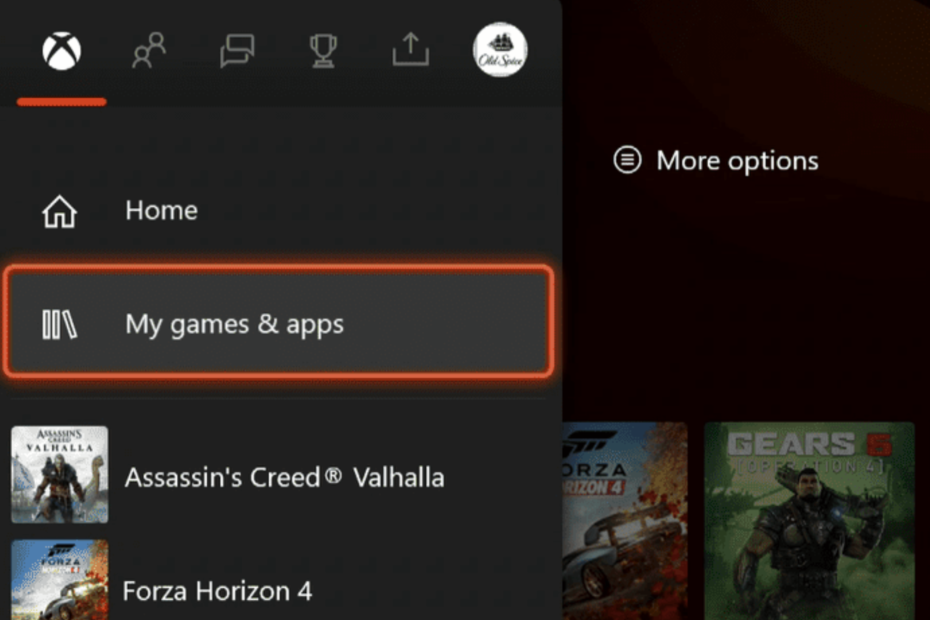
xINSTALLER VED AT KLIKKE PÅ DOWNLOAD FIL
- Download DriverFix (verificeret downloadfil).
- Klik Start scanning for at finde alle problematiske drivere.
- Klik Opdater drivere for at få nye versioner og undgå systemfejl.
- DriverFix er blevet downloadet af 0 læsere i denne måned.
Nogle læsere bemærkede, at efter at have installeret deres spil fra det digitale bibliotek på Xbox, havde de svært ved at starte spillene og fik en 0x80270254 fejl. Dette sker for mange spil, inklusive Division 2, Tom Clancy's Breakpoint og Destiny 2.
Denne artikel ser nærmere på fejlen og tilbyder praktiske løsninger og sandsynlige årsager til at hjælpe dig med at undgå en fremtidig hændelse.
Hvad forårsager Xbox 0x80270254 fejlkoden?
Et par ting kan forårsage problemet, og følgende er de mere almindelige udløsere:
- Problemer med internetforbindelse – Hvis du får en 0x80270254 fejlkode, kan der være et problem med netværket. Dette kan skyldes netværksafbrydelser, svage Wi-Fi-signaler eller problemer med routeren eller modemet.
- Netværkskonfigurationsproblemer – Hvis netværks indstillinger på din Xbox, ligesom IP-adressen eller DNS-serverindstillingerne, er forkerte, kan det resultere i en fejlkode.
- Problemer med Xbox Live-tjenesten – Lejlighedsvis kan problemet være forbundet med midlertidige problemer med Xbox Live-tjeneste. Hvis Xbox Live-serverne støder på tekniske problemer eller ikke kører, kan det forhindre konsollen i at etablere en forbindelse.
- Firewall- eller routerindstillinger – Hvis din router eller firewall blokerer visse netværksporte, der kræves til Xbox Live-forbindelse, kan det føre til en fejlkode.
Hvordan retter jeg fejlkoden til Xbox 0x80270254?
Det ville hjælpe, hvis du prøvede disse foreløbige fejlfindingsmuligheder:
- Hvis det er et problem på serversiden, vil du ikke være i stand til at rette det og skal vente, indtil fejlen er rettet af Xbox. Du bliver nødt til at tjekke Xbox statusside til bekræftelse.
- Sluk din firewall, eller dobbelttjek, at ingen Xbox-funktionalitet er blokeret af den.
- Tænd og tænd for din Xbox.
Hvis ovenstående mislykkes, skal du fortsætte til mere detaljerede rettelser nedenfor.
1. Nulstil netværksindstillingerne, og opret forbindelse til Xbox Live
- Tryk på Xbox knappen på din controller for at åbne guiden.

- Navigere Profil & System, Indstillinger, Generel, derefter Netværks indstillinger.
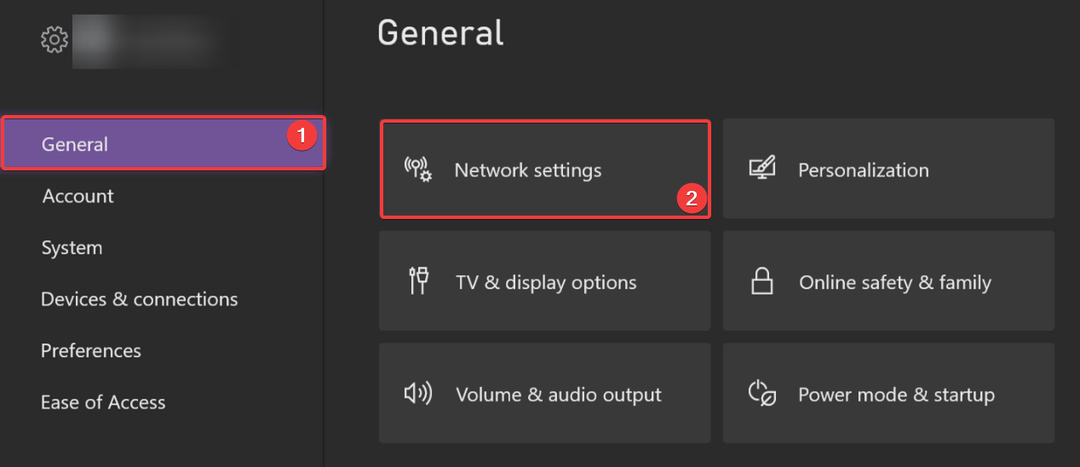
- Vælg Avancerede indstillinger.

- Klik Alternativ MAC-adresse.
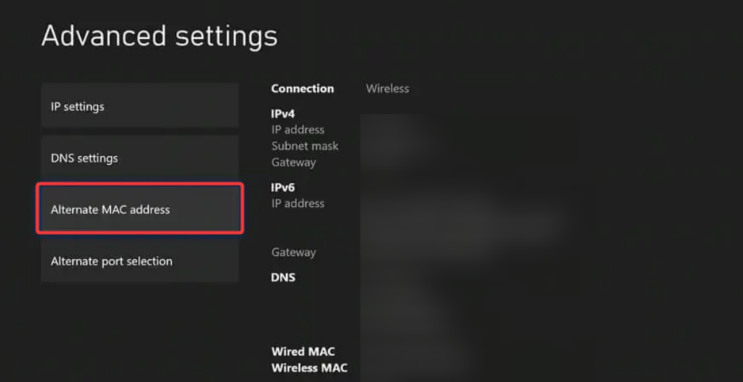
- Vælg Klar, genstart enheden, og kontroller, om fejlen 0x80270254 er løst.
- Til sidst skal du sikre dig, at du har forbindelse til Xbox Live og er logget ind på din profil.
3. Gendownload det problematiske indhold
- Tryk på Xbox knappen på din controller for at åbne guiden.

- Klik på Mine spil og apps.

- Vælg Se alt.
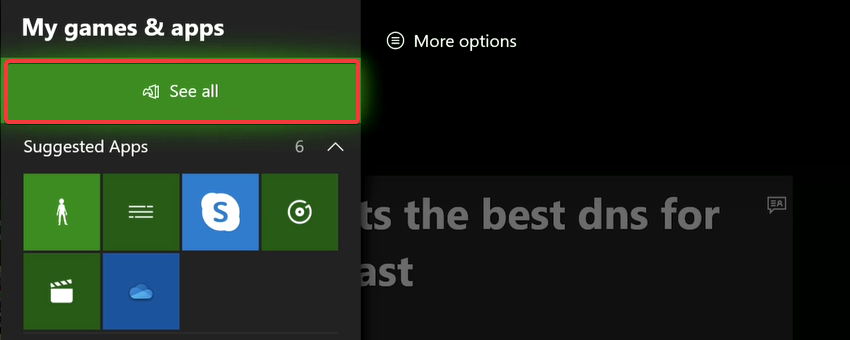
- Vælg spillet eller appen, der skal afinstalleres, og tryk på Menu knap.
- Vælg Afinstaller.
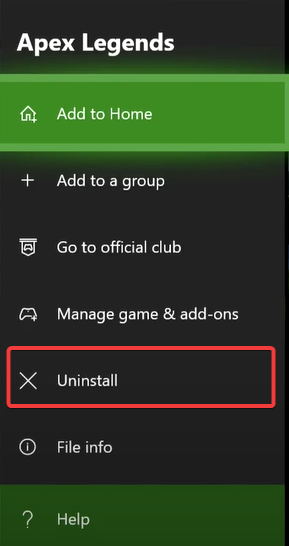
- Klik Afinstaller alle.

- Download nu spillet igen, og bekræft, at det løser fejlen 0x80270254.
- Yderligere godkendelse er nødvendig på Xbox
- Xbox Gamertag-søgning: Sådan finder du enhver afspiller
- 0x87e50007 Xbox-fejl: Sådan rettes det hurtigt
- Ingen relevante applicenser fundet: 5 måder at rette denne fejl på
- Tænder Xbox af sig selv? 5 måder at løse det på
Disse er praktiske rettelser til at løse Xbox-fejlen. Da vi ikke har skrevet dem i nogen bestemt rækkefølge, anbefaler vi, at du prøver det, der føles mest anvendeligt.
Du kan også finde ud af de bedste rettelser, hvis Xbox app-spil indlæses ikke i denne omfattende vejledning.
Glem endelig ikke at kontakte os i kommentarfeltet nedenfor og fortælle os, hvad der virkede for dig.
Har du stadig problemer? Løs dem med dette værktøj:
SPONSORERET
Nogle driver-relaterede problemer kan løses hurtigere ved at bruge et dedikeret værktøj. Hvis du stadig har problemer med dine drivere, skal du bare downloade DriverFix og få det op at køre med et par klik. Lad det derefter tage over og rette alle dine fejl på ingen tid!

